7 cài đặt Plex ẩn bạn nên sử dụng
Plex sở hữu một số cài đặt ẩn để người dùng khám phá. Tuy nhiên, chúng không có sẵn thông qua giao diện chính của ứng dụng Plex Media Server. Thay vào đó, bạn sẽ cần đi sâu vào các file riêng của Plex và thực hiện những thay đổi theo cách thủ công.
Mặc dù chúng chủ yếu nhắm vào người dùng nâng cao, nhưng có một số cài đặt Plex ẩn mà tất cả người dùng nên sử dụng. Vì vậy, hãy cùng Quantrimang.com xem các cài đặt Plex ẩn này và cách tìm thấy chúng trên Windows, Mac và Linux.
Bạn đã biết những cài đặt Plex ẩn này chưa?
Lời cảnh báo
Trước khi đi sâu vào bài viết, có một lưu ý quan trọng bạn cần nhớ. Nếu mắc lỗi trong khi điều chỉnh các cài đặt này, bạn có thể khiến Plex không sử dụng được nữa.
Tình huống này có thể khắc phục được, nhưng cuối cùng bạn sẽ mất các cài đặt thông thường và phải bắt đầu lại từ đầu. Bài viết sẽ giải thích điều này chi tiết hơn ở phần cuối, nhưng bạn cần lưu ý trước khi bắt đầu điều chỉnh các cài đặt Plex ẩn này.
Cách tìm cài đặt Plex ẩn
Cách tìm cài đặt Plex ẩn trên Windows
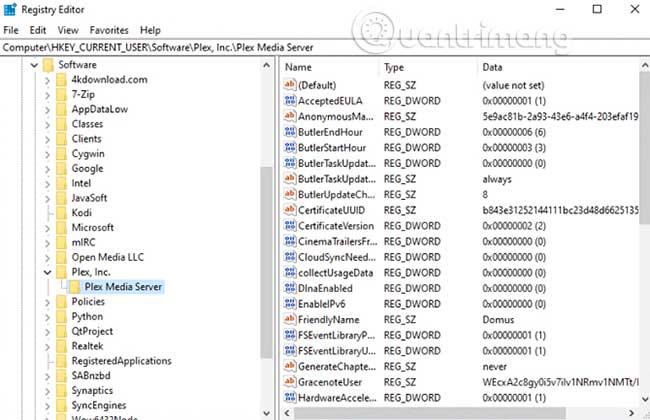
Trên Windows, bạn sẽ cần phải tới mục nhập Plex trong registry. Thực hiện theo các hướng dẫn bên dưới để biết cách thực hiện:
1. Nhấn Win+R.
2. Nhập regedit và nhấn Enter.
3. Truy cập HKEY_CURRENT_USER\Software\Plex, Inc.\Plex Media Server.
4. Tạo một String Value, Integer hoặc Boolean mới theo các yêu cầu cài đặt cụ thể.
(Lưu ý: Một số giá trị có thể đã tồn tại. Nếu có, bạn chỉ cần chỉnh sửa giá trị để thay đổi cài đặt).
Cách tìm cài đặt Plex ẩn trên máy Mac
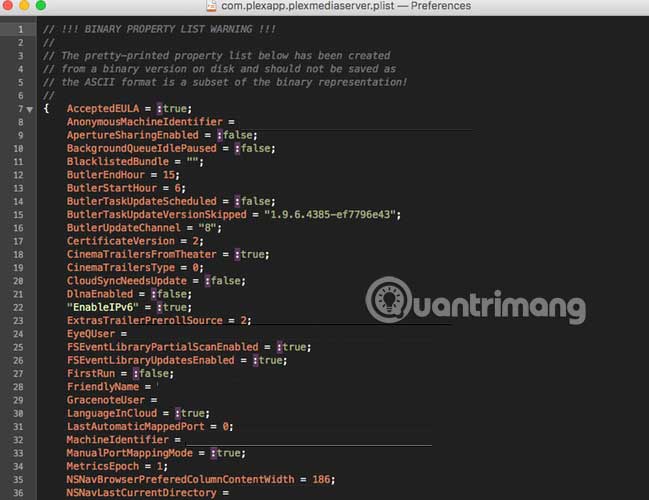
Nếu chạy Plex Media Server trên máy macOS, bạn cần hướng đến các tùy chọn thư viện cho tài khoản người dùng của hệ điều hành.
Cách dễ nhất để truy cập các tùy chọn thư viện là mở Finder và sử dụng menu Go để điều hướng đến ~/Library/Preferences/com.plexapp.plexmediaserver.plist.
Mở file PLIST trong trình soạn thảo văn bản và thêm dòng mới hoặc sửa đổi các giá trị hiện có theo yêu cầu. Bạn cần phải khởi động lại máy trước khi cài đặt mới có hiệu lực trong ứng dụng Plex Media Server.
Người dùng có kinh nghiệm cũng có thể đạt được kết quả tương tự từ Terminal bằng cách sử dụng một trong hai lệnh sau:
defaults write com.plexapp.plexmediaserver [option name] [value]Hoặc:
defaults write com.plexapp.plexmediaserver [option name] -boolean [Value]Cách tìm cài đặt Plex ẩn trên Linux
Người dùng Linux có thể điều chỉnh các cài đặt Plex ẩn bằng cách mở file Preferences.xml của ứng dụng. Trong hầu hết các bản phân phối Linux, bạn sẽ tìm thấy nó tại $PLEX_HOME/Library/Application Support/Plex Media Server/.
Tuy nhiên, có một số trường hợp ngoại lệ. Trên Debian, Fedora, CentOS và Ubuntu, nó nằm tại /var/lib/plexmediaserver/Library/Application Support/Plex Media Server/. Trên FreeBSD là tại /usr/local/plexdata/Plex Media Server/, FreeNAS là tại ${JAIL_ROOT}/var/db/plexdata/Plex Media Server/ và trên ASUSTOR NAS là tại /volume1/Plex/Library.
Những cài đặt Plex ẩn tốt nhất
Bây giờ, bạn đã biết nơi tìm các cài đặt Plex nâng cao. Sau đây là những cài đặt Plex ẩn được yêu thích mà tất cả người dùng nên biết.
1. Thay đổi tiêu chí sắp xếp album mặc định
- Tên tùy chọn: AlbumSort
- Giá trị: Chuỗi
Mọi người đều có cách ưa thích của riêng mình để thưởng thức bộ sưu tập nhạc. Nếu bạn là người thích thưởng thức các album đầy đủ hơn là chọn những bài hát đơn lẻ, thì cài đặt Plex bí mật này là một cứu cánh.
Bạn có thể chọn sắp xếp theo năm, nghệ sĩ, tên hoặc bất kỳ phần siêu dữ liệu nào khác đi kèm với file album theo mặc định. Đảm bảo bạn chọn cả 2 tùy chọn sắp xếp và quyết định xem liệu bạn muốn dữ liệu theo thứ tự tăng dần hoặc giảm dần (ví dụ: artist:desc).
2. Xóa xác thực cho các mạng cụ thể
- Tên tùy chọn: allowNetworks
- Giá trị: Chuỗi
Bạn có thể cho phép người dùng từ một số mạng truy cập Plex Media Server của mình mà không cần xác thực. Làm như vậy sẽ giảm tính bảo mật của máy chủ, nhưng cho phép mọi người truy cập media của bạn đơn giản hơn.
Để thêm một mạng, bạn cần biết địa chỉ IP, netmask IP và netmask. Định dạng chúng bằng dấu gạch chéo ở giữa mỗi giá trị ([IP]/[netmaskIP]/[netmask]).
3. Thay đổi số lượng file nhật ký mà Plex nắm giữ
- Tên tùy chọn: LogNumFiles
- Giá trị: Số nguyên
Các file nhật ký là một cách tuyệt vời để theo dõi những gì người dùng khác đang xem trên máy chủ Plex của bạn. Đây cũng là một công cụ quan trọng để xác định và sửa chữa bất kỳ lỗi nào.
Theo mặc định, Plex giữ lại 5 file nhật ký (xóa file cũ nhất mỗi khi file mới được tạo). Nếu muốn giữ nhiều file hơn, chỉ cần nhập số ưa thích của bạn dưới dạng một số nguyên mới.
4. Kích hoạt hoặc vô hiệu hóa truy cập DLNA
- Tên tùy chọn: DlnaEnables
- Giá trị: 1/0
DLNA là viết tắt của Digital Living Network Alliance. Đây là một tiêu chuẩn chứng nhận từ năm 2003, cho phép phương tiện kỹ thuật số được chia sẻ trên nhiều thiết bị khác nhau.
Plex được kích hoạt DLNA, nhưng bạn có thể không muốn thư viện của mình xuất hiện trong các vị trí mạng của máy tính hoặc trên trang media của TV. Nếu bạn không muốn như vậy, hãy đặt giá trị của cài đặt thành 0. Giá trị 1 có nghĩa là tính năng được kích hoạt.
5. Điều chỉnh mức độ ưu tiên chuyển mã
- Tên tùy chọn: BackgroundTranscodeLowP Warriority
- Giá trị: 1/0
Transcode hay chuyển mã là quá trình Plex thay đổi định dạng và độ phân giải của file video để phù hợp với loại thiết bị mà bạn đang xem.
Thật không may, quá trình này tiêu tốn rất nhiều sức mạnh CPU. Nếu Plex Media Server chạy trên một máy có công suất thấp, sẽ hợp lý hơn nếu chuyển hướng sang phát trực tuyến thời gian thực thay vì chuyển mã trong chế độ nền. Để làm như vậy, đặt giá trị của cài đặt thành 1.
6. Thay đổi khoảng thời gian quét thư viện
- Tên tùy chọn: ScheduledLibraryUpdateInterval
- Giá trị: Số nguyên
Bạn có thể cài đặt để Plex quét thư viện và tìm nội dung mới theo các khoảng thời gian cụ thể. Tuy nhiên, trong giao diện người dùng máy chủ, chỉ có 7 tùy chọn khả dụng: cứ sau 15 phút, cứ sau 30 phút, mỗi giờ, cứ sau hai giờ, cứ sau sáu giờ, cứ sau 12 giờ hoặc mỗi ngày.
Nếu bạn muốn đặt lượng thời gian tùy chỉnh, hãy đặt một số nguyên là số giây bạn muốn giữa các lần quét.
7. Bỏ qua các từ khi sắp xếp tiêu đề
- Tên tùy chọn: ArticleStrings
- Giá trị: Chuỗi
Bạn có thể yêu cầu Plex bỏ qua các từ cụ thể từ những bộ phim, nghệ sĩ, tên bài hát, v.v... khi sắp xếp theo thứ tự bảng chữ cái. Ví dụ, bạn có thể khiến Plex bỏ qua “The” trong “The Beatles” để ban nhạc xuất hiện trong phần bắt đầu bằng chữ cái B thay vì chữ T.
Chỉ cần nhập tất cả các từ mà bạn muốn Plex bỏ qua dưới dạng danh sách được phân tách bằng dấu phẩy (ví dụ: a, a, in, that, to, v.v...).
Cách hoàn tác các thay đổi đối với cài đặt Plex ẩn
Quá trình thay đổi cài đặt bí mật Plex, có thể nhanh chóng trở nên khó hiểu. Do tính chất của các file bạn chỉnh sửa, một tên tùy chọn sai chính tả hoặc sai vị trí cũng có thể khiến Plex không còn hoạt động như mong đợi.
Nếu gặp sự cố, bạn có thể khắc phục vấn đề bằng cách xóa file tùy chọn Plex (Mac và Linux) hoặc xóa tất cả các mục nhập Plex trong registry (Windows).
Khi bạn load lại Plex, nó sẽ tạo một file tùy chọn mới, trống. Tất cả các cài đặt trước đó sẽ bị mất và bạn sẽ phải tùy chỉnh lại chúng, nhưng ít nhất Plex Media Server sẽ hoạt động trở lại.
Tìm hiểu thêm về cách sử dụng Plex
Cài đặt ẩn Plex ẩn là một cách tuyệt vời để tùy chỉnh ứng dụng. Nhưng có rất nhiều điều khác bạn có thể làm để khiến Plex hoạt động theo cách mình muốn.
Nếu bạn muốn tìm hiểu nhiều hơn về việc khai thác Plex, hãy đọc các bài viết sau đây của Quantrimang.com:
Bạn nên đọc
-

Cách tạo biểu đồ kim tự tháp trong PowerPoint
-

Cách sử dụng Chrome profiles để sắp xếp các tab
-

Top 8 Plex client tốt nhất để stream media
-

7 ứng dụng Plex mà mọi người nên thử một lần
-

Hướng dẫn tạo nền AI theo lời nhạc chia sẻ trên Youtube Music
-

4 tính năng Google Chrome giúp loại bỏ sự cần thiết của tiện ích mở rộng
-

Ứng dụng scan tài liệu miễn phí Microsoft Lens chính thức bị ‘khai tử’ - có gì đáng lưu ý?
-

8 cài đặt ẩn Spotify nâng cao trải nghiệm nghe podcast
-

Cách biến laptop cũ thành Plex Media Server
Theo Nghị định 147/2024/ND-CP, bạn cần xác thực tài khoản trước khi sử dụng tính năng này. Chúng tôi sẽ gửi mã xác thực qua SMS hoặc Zalo tới số điện thoại mà bạn nhập dưới đây:
Cũ vẫn chất
-

Mâm cơm cúng ông Công ông Táo gồm những gì?
2 ngày -

Cách chỉnh kích thước ô trong Google Sheets
2 ngày -

Kiểm tra và sửa lỗi ổ cứng bằng lệnh chkdsk trên Windows
2 ngày 1 -

Hướng dẫn cách tìm số serial của máy tính Windows
2 ngày -

Lịch thi đấu, kết quả ĐTDV Mùa Xuân 2023 mới nhất 11/01/2026
2 ngày -

Đáp án game Đố vui dân gian 850 câu
2 ngày 4 -

10+ công cụ gỡ cài đặt phần mềm miễn phí tốt nhất
2 ngày -

Hàm LEFT: Cắt các chuỗi ký tự bên trái trong Excel
2 ngày 1 -

Hướng dẫn thêm dòng trống xen kẽ trong Microsoft Excel
2 ngày -

3 cách đơn giản để reset thiết lập BIOS
2 ngày
 Công nghệ
Công nghệ  AI
AI  Windows
Windows  iPhone
iPhone  Android
Android  Học IT
Học IT  Download
Download  Tiện ích
Tiện ích  Khoa học
Khoa học  Game
Game  Làng CN
Làng CN  Ứng dụng
Ứng dụng 


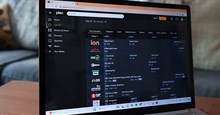





 Thương mại Điện tử
Thương mại Điện tử  Nhạc, phim, truyện online
Nhạc, phim, truyện online  Phần mềm học tập
Phần mềm học tập  Linux
Linux  Đồng hồ thông minh
Đồng hồ thông minh  macOS
macOS  Chụp ảnh - Quay phim
Chụp ảnh - Quay phim  Thủ thuật SEO
Thủ thuật SEO  Phần cứng
Phần cứng  Kiến thức cơ bản
Kiến thức cơ bản  Lập trình
Lập trình  Dịch vụ công trực tuyến
Dịch vụ công trực tuyến  Dịch vụ nhà mạng
Dịch vụ nhà mạng  Quiz công nghệ
Quiz công nghệ  Microsoft Word 2016
Microsoft Word 2016  Microsoft Word 2013
Microsoft Word 2013  Microsoft Word 2007
Microsoft Word 2007  Microsoft Excel 2019
Microsoft Excel 2019  Microsoft Excel 2016
Microsoft Excel 2016  Microsoft PowerPoint 2019
Microsoft PowerPoint 2019  Google Sheets
Google Sheets  Học Photoshop
Học Photoshop  Lập trình Scratch
Lập trình Scratch  Bootstrap
Bootstrap  Năng suất
Năng suất  Game - Trò chơi
Game - Trò chơi  Hệ thống
Hệ thống  Thiết kế & Đồ họa
Thiết kế & Đồ họa  Internet
Internet  Bảo mật, Antivirus
Bảo mật, Antivirus  Doanh nghiệp
Doanh nghiệp  Ảnh & Video
Ảnh & Video  Giải trí & Âm nhạc
Giải trí & Âm nhạc  Mạng xã hội
Mạng xã hội  Lập trình
Lập trình  Giáo dục - Học tập
Giáo dục - Học tập  Lối sống
Lối sống  Tài chính & Mua sắm
Tài chính & Mua sắm  AI Trí tuệ nhân tạo
AI Trí tuệ nhân tạo  ChatGPT
ChatGPT  Gemini
Gemini  Điện máy
Điện máy  Tivi
Tivi  Tủ lạnh
Tủ lạnh  Điều hòa
Điều hòa  Máy giặt
Máy giặt  Cuộc sống
Cuộc sống  TOP
TOP  Kỹ năng
Kỹ năng  Món ngon mỗi ngày
Món ngon mỗi ngày  Nuôi dạy con
Nuôi dạy con  Mẹo vặt
Mẹo vặt  Phim ảnh, Truyện
Phim ảnh, Truyện  Làm đẹp
Làm đẹp  DIY - Handmade
DIY - Handmade  Du lịch
Du lịch  Quà tặng
Quà tặng  Giải trí
Giải trí  Là gì?
Là gì?  Nhà đẹp
Nhà đẹp  Giáng sinh - Noel
Giáng sinh - Noel  Hướng dẫn
Hướng dẫn  Ô tô, Xe máy
Ô tô, Xe máy  Tấn công mạng
Tấn công mạng  Chuyện công nghệ
Chuyện công nghệ  Công nghệ mới
Công nghệ mới  Trí tuệ Thiên tài
Trí tuệ Thiên tài